עדכון הדרייברים הוא התיקון הקל ביותר
- בעוד ש-Windows 11 תומך ברשת סלולרית ויש לו הגדרות ייעודיות, האפשרות עלולה להיעלם עקב תצורה שגויה או בעיות במנהלי התקנים.
- רבים מצאו את האפשרויות הסלולריות חסרות ב גישה מהירה תפריט לאחר שדרוג.
- ניסינו מגוון רחב של פתרונות ורשמנו את אלו שעובדים בפועל במדריך זה.
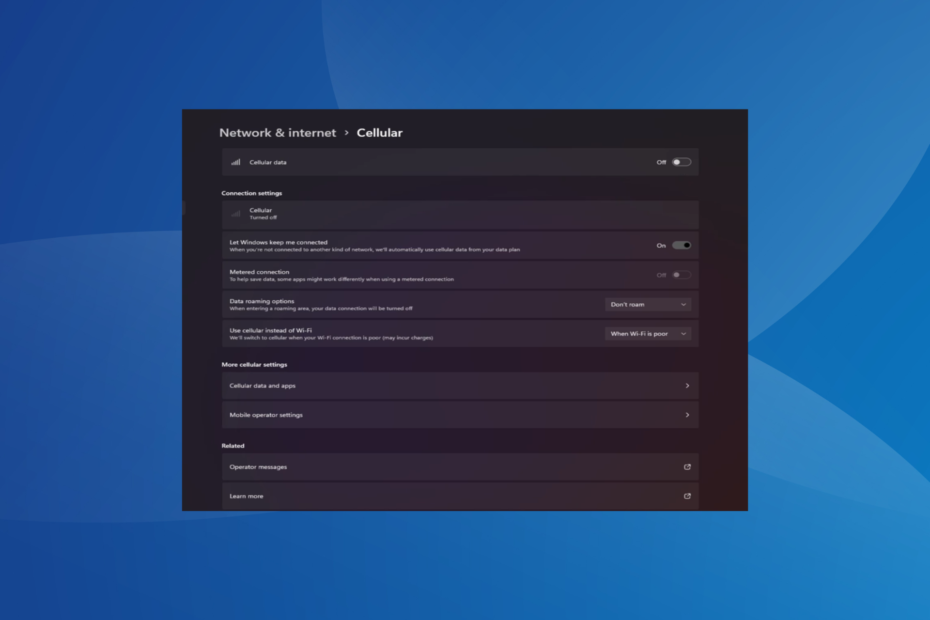
היכולות הסלולריות של מחשב נייד בדרך כלל עובדות מצוין, ומשתמשים יכולים להכניס סים או להשתמש ב-eSIM. אבל לאחרונה, כמה דיווחו שהאפשרות הסלולרית חסרה ב-Windows 11.
לא משנה אם הם מפעילים מחדש את המחשב או מנתקים ומכניסים מחדש את ה-SIM, האפשרות הסלולרית לא מוצגת ב-Windows 11. וזכור, גם חלק ממשתמשי Windows 10 התמודדו עם אותה בעיה.
מדוע ההגדרה הסלולרית שלי לא מופיעה ב-Windows 11?
- מנהלי התקנים מיושנים, לא תואמים, פגומים או באגים
- מפעיל רשת הנתונים הסלולרי מתמודד עם בעיות
- מתאם הרשת מושבת
- פרופילי ה-eSIM אינם פועלים או פגומים
כיצד אוכל להפעיל שוב את האפשרות הסלולרית החסרה ב-Windows 11?
לפני שנתחיל עם הפתרונות המעט מורכבים, נסה תחילה את הפתרונות המהירים הבאים:
- ודא שהמכשיר שלך תומך ביכולת רשת סלולרית. עצם קיומו של חריץ לכרטיס SIM אינו מאשר תאימות. בדוק עם יצרן המכשיר כדי לוודא את אותו הדבר.
- פנה למפעיל הרשת ובדוק אם יש בעיות מהקצה שלהם. ייתכן שיהיה עליך להחליף את כרטיס ה-SIM הפיזי אם הוא אינו מזוהה ב-Windows 11.
- ודא שהפעלת את הסלולר ב-Windows 11 מה- רשת ואינטרנט הגדרות.
- להדליק מצב טיסה למשך 30 שניות לפחות ולאחר מכן השבת אותו אם החיבור לאינטרנט מוגבל.
אם אף אחד לא עובד, עבור אל התיקונים המפורטים בהמשך.
1. התקן מחדש את מנהלי ההתקן של המתאם הסלולרי
- ללחוץ חלונות + איקס כדי לפתוח את משתמש חזק תפריט ובחר מנהל התקן מהרשימה.
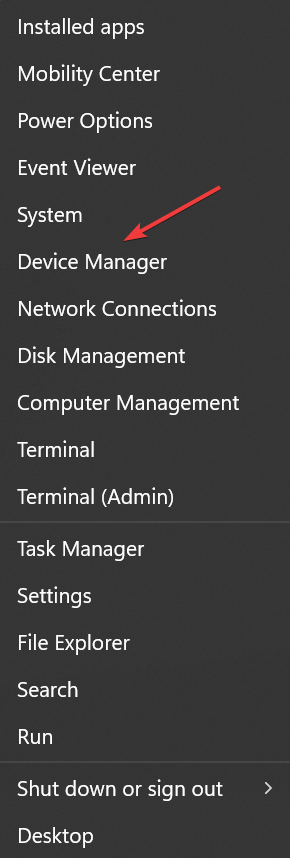
- הרחב את ה מתאמי רשת ערך, לחץ לחיצה ימנית על מכשיר פס רחב נייד או אחד עם שם דומה, ובחר הסר את התקנת המכשיר.
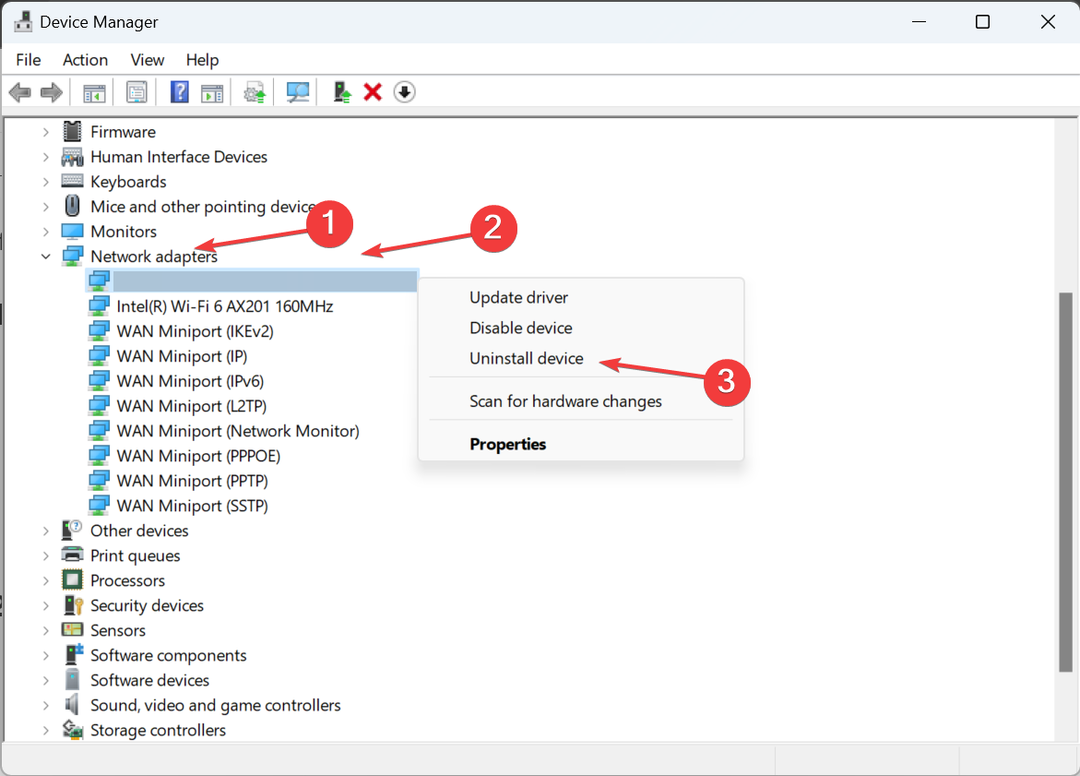
- סמן את תיבת הסימון עבור נסה להסיר את מנהלי ההתקן עבור התקן זה, ולחץ הסר את ההתקנה.
- לאחר שתסיים, הפעל מחדש את המחשב, ו-Windows יתקין אוטומטית עותק חדש של מנהל ההתקן.
2. הפוך את הדרייברים לאחור
- ללחוץ חלונות + ס לפתוח לחפש, הקלד מנהל התקן, ולחץ על תוצאת החיפוש הרלוונטית.
- לחץ פעמיים על מתאמי רשת, לחץ לחיצה ימנית על מכשיר הפס הרחב ובחר נכסים.

- עבור אל נהג לשונית, ולחץ על להחזיר נהג לַחְצָן.
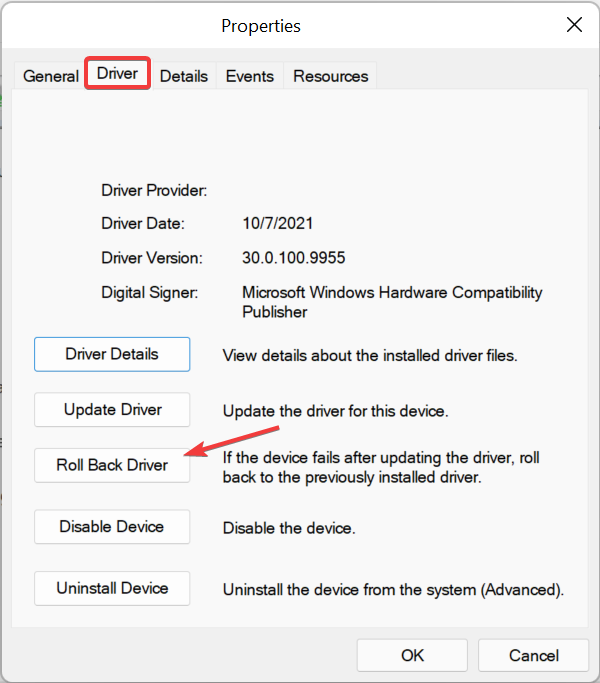
- בחר סיבה לחזרה לגרסת מנהל ההתקן הקודמת ולחץ כן כדי לאשר.
משתמשים מצאו לעתים קרובות באג בגרסת מנהל ההתקן המותקנת כאחראי לאפשרות הסלולרית החסרה ב-Windows 11. ובמקרה הזה, מחזיר את הנהג לאחור עשה את העבודה.
אם ה להחזיר נהג האפשרות אפורה, או שמנהל ההתקן לא עודכן, או ש-Windows לא אחסן את הקבצים הדרושים. כאן, פשוט עבור אל אתר האינטרנט של היצרן, אתר את הגרסה היציבה הקודמת, ו להתקין את הדרייבר באופן ידני.
3. עדכן את הדרייברים
- ללחוץ חלונות + ר לפתוח לָרוּץ, הקלד devmgmt.msc בשדה הטקסט, והקש להיכנס.
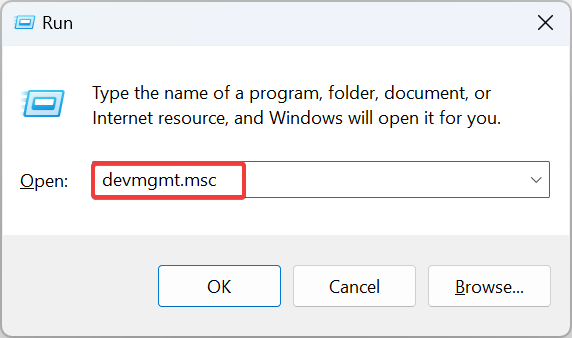
- לְהַרְחִיב מתאמי רשת, לחץ לחיצה ימנית על מכשיר פס רחב נייד או את המתאם הסלולרי הרלוונטי, ובחר עדכן דרייברים.
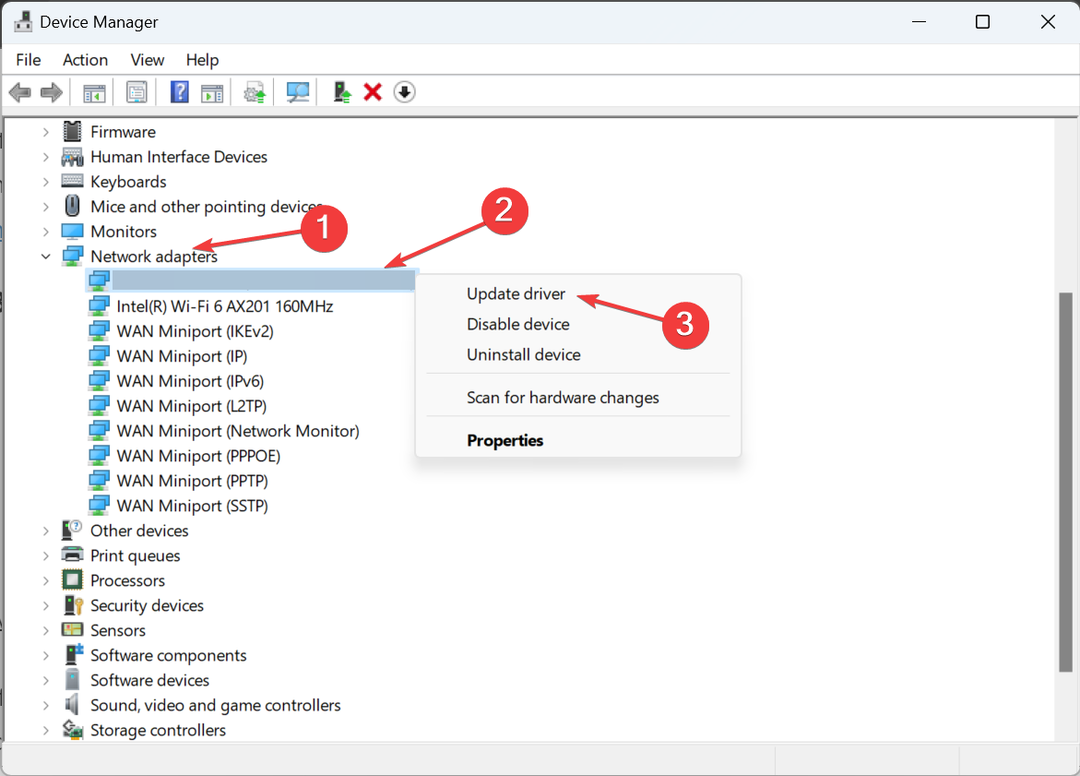
- לחץ על חפש אוטומטית מנהלי התקנים והמתן עד ש-Windows יסרוק את המחשב לאיתור הגרסה העדכנית ביותר ותתקין אותה.
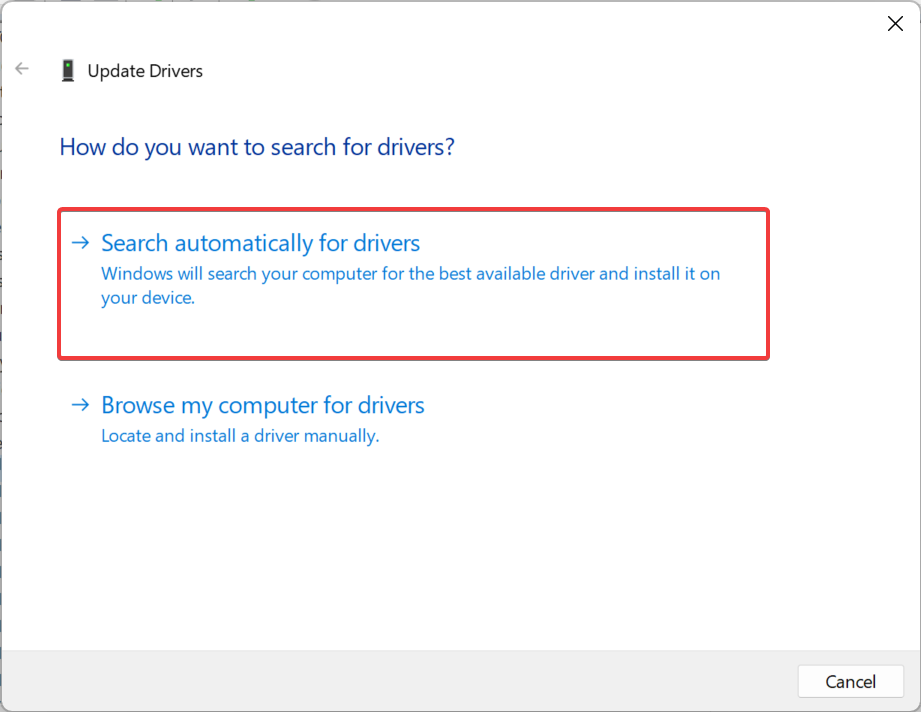
- לבסוף, הפעל מחדש את המחשב.
ניתן לתקן התקן רשת בעייתי על ידי מעדכן את הדרייברים.
אם Windows לא מוצא את הגרסה העדכנית ביותר, עבור לדף הורדת מנהל ההתקן באתר היצרן, בחר את המחשב האישי שלך, בחר מודם/תקשורת (או ערך דומה) כמו קטגוריית מנהל ההתקן, והורד את העדכון.
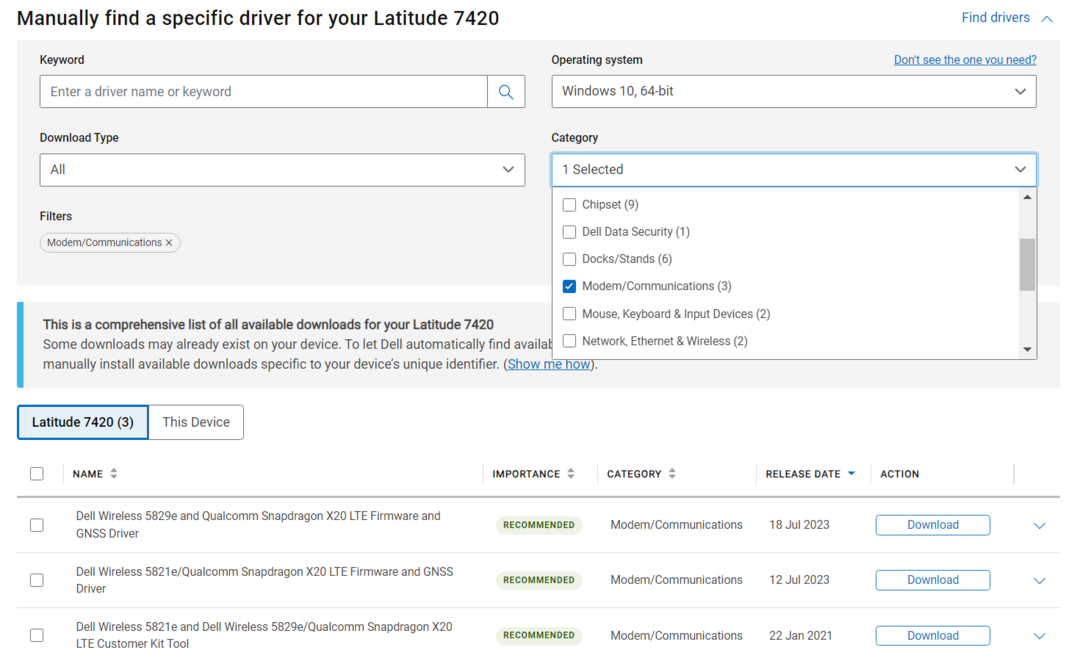
חפש מנהלי התקנים עם מילים כמו LTE, WWAN או פס רחב נייד והתקן אותם.
עבור מכשירי לנובו:
- Sierra Wireless EM7345 4G LTE
עבור התקני HP:
- מודול פס רחב נייד של HP LT4120 Qualcomm® Snapdragon X5 LTE
- HP HS3110 HSPA+ Intel® Mobile Broadband Module
4. הגדר מחדש את הגדרות המתאם
- ללחוץ חלונות + ר לפתוח לָרוּץ, הקלד ncpa.cpl בשדה הטקסט ולחץ בסדר.
- לחץ לחיצה ימנית על מתאם הרשת הסלולרית ובחר נכסים.
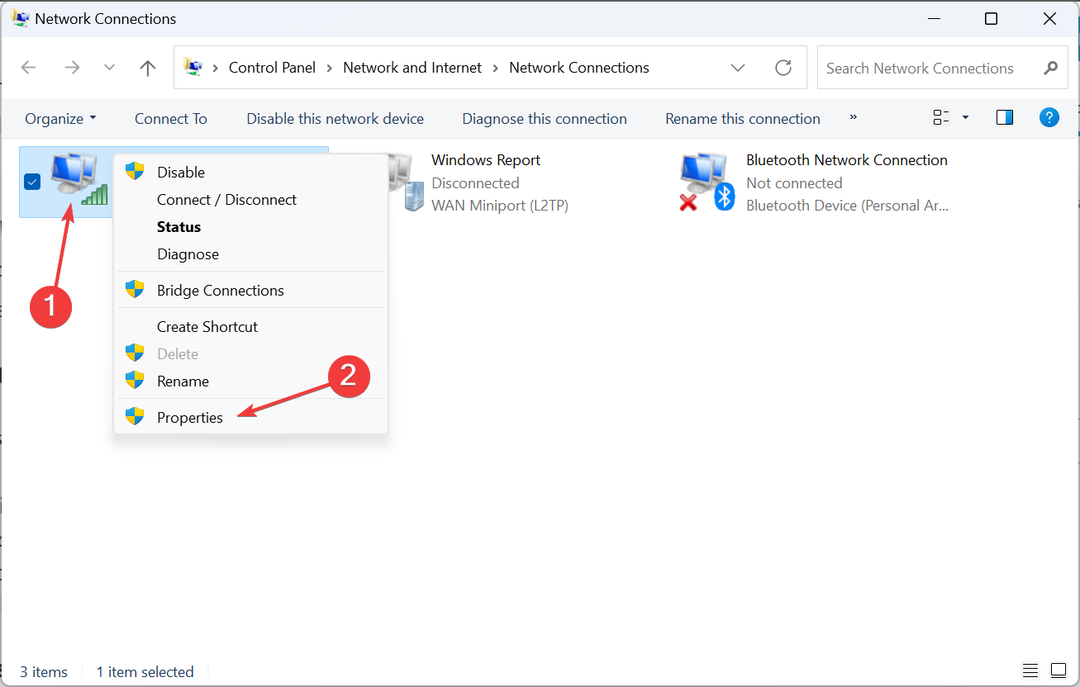
- לחץ על הגדר לַחְצָן.
- עבור אל מִתקַדֵם לשונית, בחר השעיה סלקטיבית תַחַת נכסים, ולאחר מכן בחר מופעל מ ה ערך תפריט נפתח.
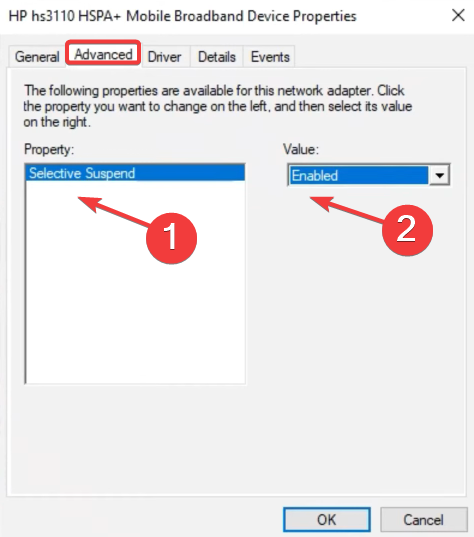
- לבסוף, לחץ בסדר כדי לשמור את השינויים, ולאחר מכן הפעל מחדש את המחשב ובדוק אם יש שיפורים.
- כיצד למנוע מ-Windows 11 להשתמש בכל כך הרבה נתונים
- סייר הקבצים Windows ממשיך להיפתח בחזית [תיקון Windows 11]
- תיקון: שגיאת מערכת קבצים (-2147163901) ב-Windows 11
- אפליקציית לוח הבקרה לעומת הגדרות: באיזה מהם להשתמש?
5. בצע שחזור מערכת
- ללחוץ חלונות + ס כדי לפתוח את לחפש תפריט, הקלד צור נקודת שחזור, ולחץ על תוצאת החיפוש הרלוונטית.
- לחץ על שחזור מערכת לַחְצָן.
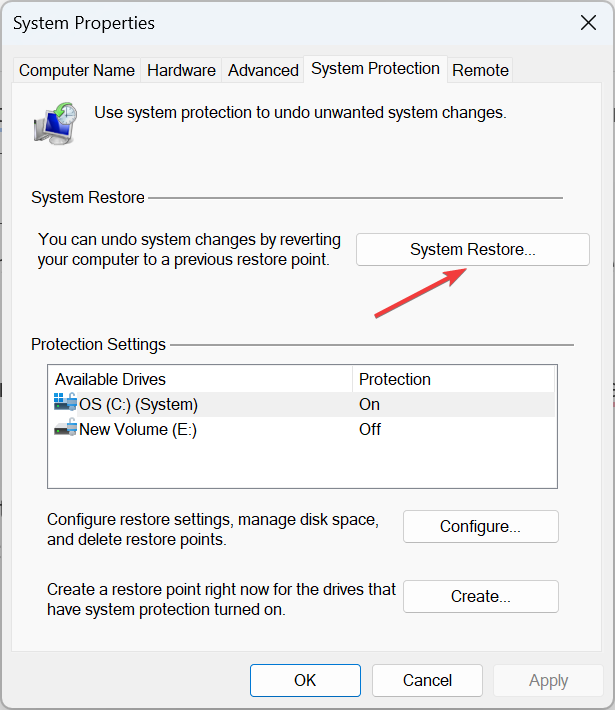
- בחר בחר נקודת שחזור אחרת אם האפשרות זמינה, או עבור אל הגדרות ברירת המחדל ולאחר מכן לחץ הַבָּא.
- בחר את נקודת השחזור הישנה ביותר מהרשימה ולחץ הַבָּא.
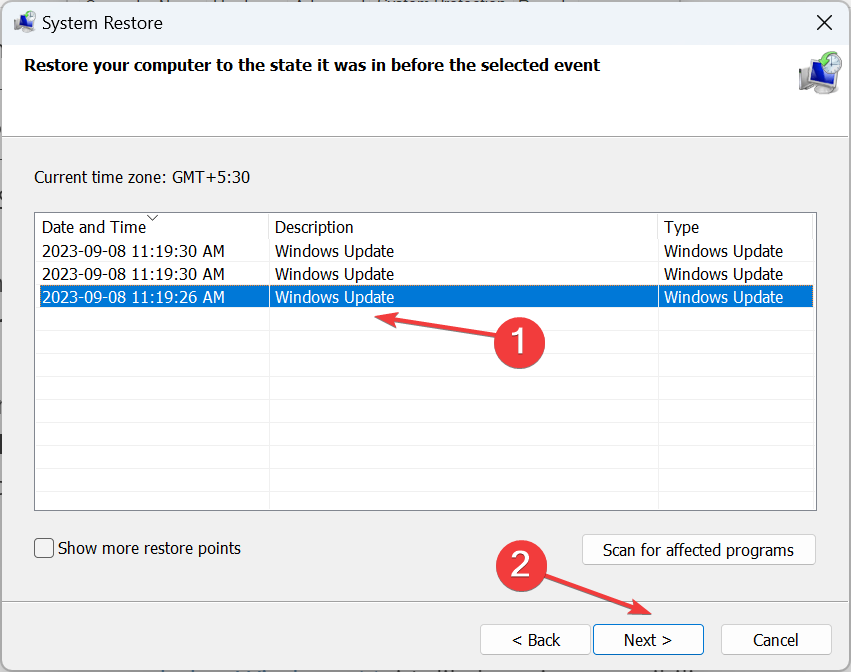
- אמת את הפרטים ולחץ סיים כדי להתחיל את תהליך השחזור.
- לאחר שתסיים, בדוק אם אתה יכול להשתמש בתוכנית הסלולרית לגישה לאינטרנט ב-Windows 11.
6. החזר את Windows לאחור
אם הבעיה הופיעה אחריך שודרג ל-Windows 11, ככל הנראה מדובר בחוסר התאמה בין המכשיר לאיטרציה האחרונה.
ובמקרה הזה, חוזר ל-Windows 10 יכול לעבוד כפתרון. אך אל תשכח לגבות את הקבצים המאוחסנים על מנת למנוע אובדן נתונים.
כיצד אוכל להוריד ולהתקין מנהל התקן סלולרי ב-Windows 11?
להורדת מנהל ההתקן הסלולרי של Windows 11, האפשרות הקלה ביותר היא להשתמש במנהל ההתקנים. או שאתה יכול להוריד את גרסת מנהל ההתקן העדכנית ביותר מ עדכונים אופציונליים.

חוץ מזה, יש המעדיפים התקנה ידנית של מנהל ההתקן מאתר היצרן, אבל זה לרוב מסוכן. קבלת מנהלי התקנים שגויים עלולה להוביל לתקלה במכשיר. לכן אנו ממליצים להוריד את ה-an כלי עדכון מנהלי התקנים יעיל.
כאשר האופציה הסלולרית חסרה ב-Windows 11, ייתכן שהאשמה היא גם החומרה וגם התוכנה. בדוק את ה פרטי חיבור לרשת, חפש בעיות כלשהן ותקן אותן לפתרון בעיות מהיר.
חוץ מזה, ברגע שדברים פועלים, גלה כיצד לעשות זאת הגדר נקודה חמה ב- Windows 11 ולחבר אליו מכשירים אחרים. זה יעזור כאשר יש בעיות עם ספק שירותי האינטרנט.
אם אתה מכיר פתרונות אחרים שעובדים, כתבו תגובה למטה.
![כיצד לשנות את כתובת ה- MAC שלך ב- Windows 10 [FULL GUIDE]](/f/20c939cbd657a575440f197336183f8c.jpg?width=300&height=460)

